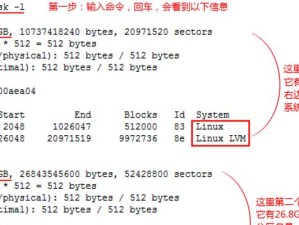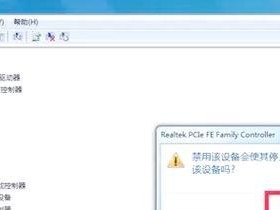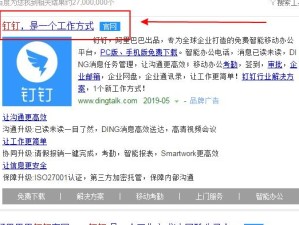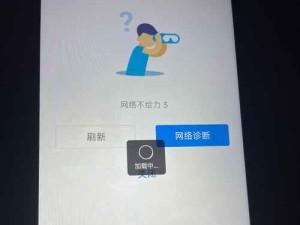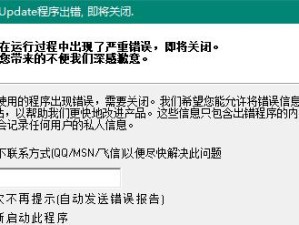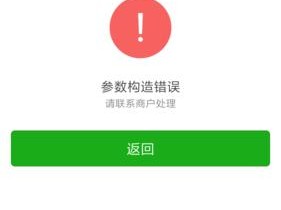在使用电脑上网过程中,有时候会遇到各种错误代码。其中,错误651是一个比较常见的问题,它通常出现在连接网络时,并且会导致无法正常上网。本文将针对错误651给出解决方法,帮助读者快速排除电脑连接问题,并修复该错误。
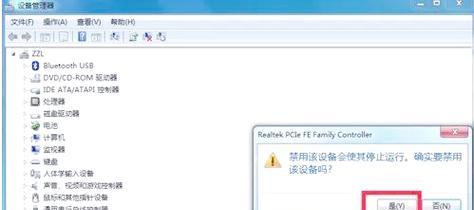
一、检查网络连接状态
我们需要确认一下网络连接的状态。打开网络设置界面,查看是否已经连接到正确的网络,并且信号强度良好。如果发现连接不稳定或者信号较弱,可以尝试重新连接或者更换网络。
二、重启路由器和调制解调器
如果网络连接状态良好,但依然无法上网,可以尝试重启路由器和调制解调器。将两者断电,并等待片刻后再重新插上电源。这样有时候可以解决由于设备缓存或者其他原因引起的错误651。
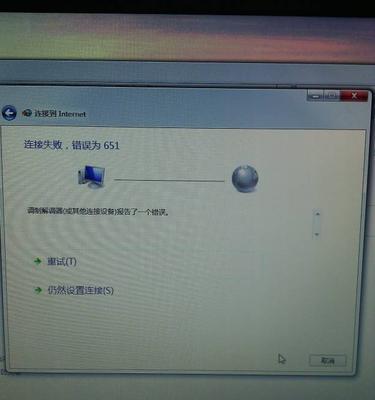
三、检查宽带线缆连接
错误651有可能是由于宽带线缆连接不良导致的。请检查宽带线缆是否插紧,并确保没有松动。如果发现松动,可尝试重新插拔以确保连接牢固。
四、更换宽带线缆
如果以上方法都没有解决问题,那就有可能是宽带线缆本身出现了问题。尝试更换一根新的宽带线缆,然后重新连接网络,看看是否能够解决错误651。
五、检查网络驱动程序
网络驱动程序也是引起错误651的一个常见原因。打开设备管理器,找到网络适配器,检查是否存在驱动程序问题。如果有黄色感叹号或者问号的标识,说明驱动程序出现了错误。可以尝试更新驱动程序或者卸载重新安装。
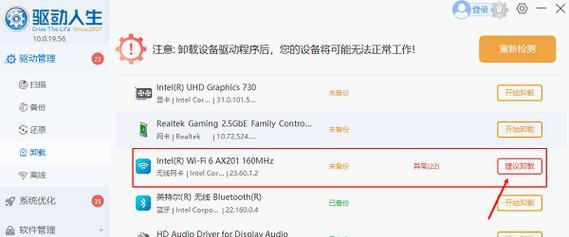
六、禁用IPv6
禁用IPv6也是一种解决错误651的方法。打开网络连接属性,找到IPv6协议,并将其禁用。然后重新连接网络,看看问题是否得到解决。
七、检查网络服务状态
错误651有可能是由于网络服务状态异常引起的。按下Win+R键,打开运行窗口,在其中输入services.msc,打开服务列表。找到与网络连接相关的服务(例如,WLANAutoConfig和DHCPClient),确保它们的状态都是正在运行。
八、重置网络设置
重置网络设置也是一种修复错误651的方法。在开始菜单中搜索“命令提示符”,右键点击以管理员身份运行。在命令提示符中输入“netshintipreset”,并按下回车键。然后重启电脑,看看问题是否得到解决。
九、检查防火墙设置
有时候防火墙的设置会导致错误651的出现。打开防火墙设置界面,检查是否有与网络连接相关的阻止规则。如有,可以尝试禁用这些规则,然后重新连接网络。
十、升级操作系统
如果以上方法都没有解决问题,可能是操作系统本身出现了一些异常。考虑升级操作系统到最新版本,以修复可能的错误651相关的问题。
十一、联系网络服务提供商
如果以上方法都无法解决错误651,那就可能是网络服务提供商的问题。联系网络服务提供商,向他们反馈错误代码651,并寻求他们的帮助。
十二、清理系统垃圾文件
系统中积累的垃圾文件也有可能导致错误651的出现。使用系统清理工具或第三方清理软件,清理系统垃圾文件,并重启电脑。
十三、执行系统文件检查
系统文件损坏也会引起错误651。在命令提示符中以管理员身份运行,输入“sfc/scannow”命令,执行系统文件检查。如果发现有损坏的系统文件,可以尝试修复或替换。
十四、安装最新更新
操作系统和驱动程序的更新也有可能修复错误651。确保系统和驱动程序都是最新版本,并及时安装发布的更新补丁。
十五、寻求专业帮助
如果以上方法都无法解决错误651,建议寻求专业人士的帮助,例如电脑维修技术人员或网络服务提供商的技术支持。
错误651可能导致无法正常上网,但是通过逐步排查和尝试不同的解决方法,往往可以解决该问题。希望本文提供的解决方法能够帮助读者成功修复电脑显示代码错误651,并顺利恢复上网功能。